有道云笔记电脑版设置阅读密码的方法教程
时间:2023-08-25 13:46:57作者:极光下载站人气:8
有道云笔记是一款非常好用的软件,很多小伙伴都在使用。在有道云笔记中我们可以自由编辑和设置比较内容,如果其中有比较重要的信息,我们可以设置密码进行保护,更好地提高信息安全度。那小伙伴们知道电脑版有道云笔记中具体该如何进行想要的编辑和处理吗,其实操作方法是非常简单的,只需要进行几个非常简单的操作步骤就可以了,小伙伴们可以打开自己的软件后一起动手操作起来。如果还没有该软件,可以在文末处进行下载。接下来,小编就来和小伙伴们分享具体的操作步骤了,有需要或者是有兴趣了解的小伙伴们快来和小编一起往下看看吧!
操作步骤
第一步:双击打开电脑版有道云笔记进入编辑界面,可以右键点击“我的文件夹”新建笔记;
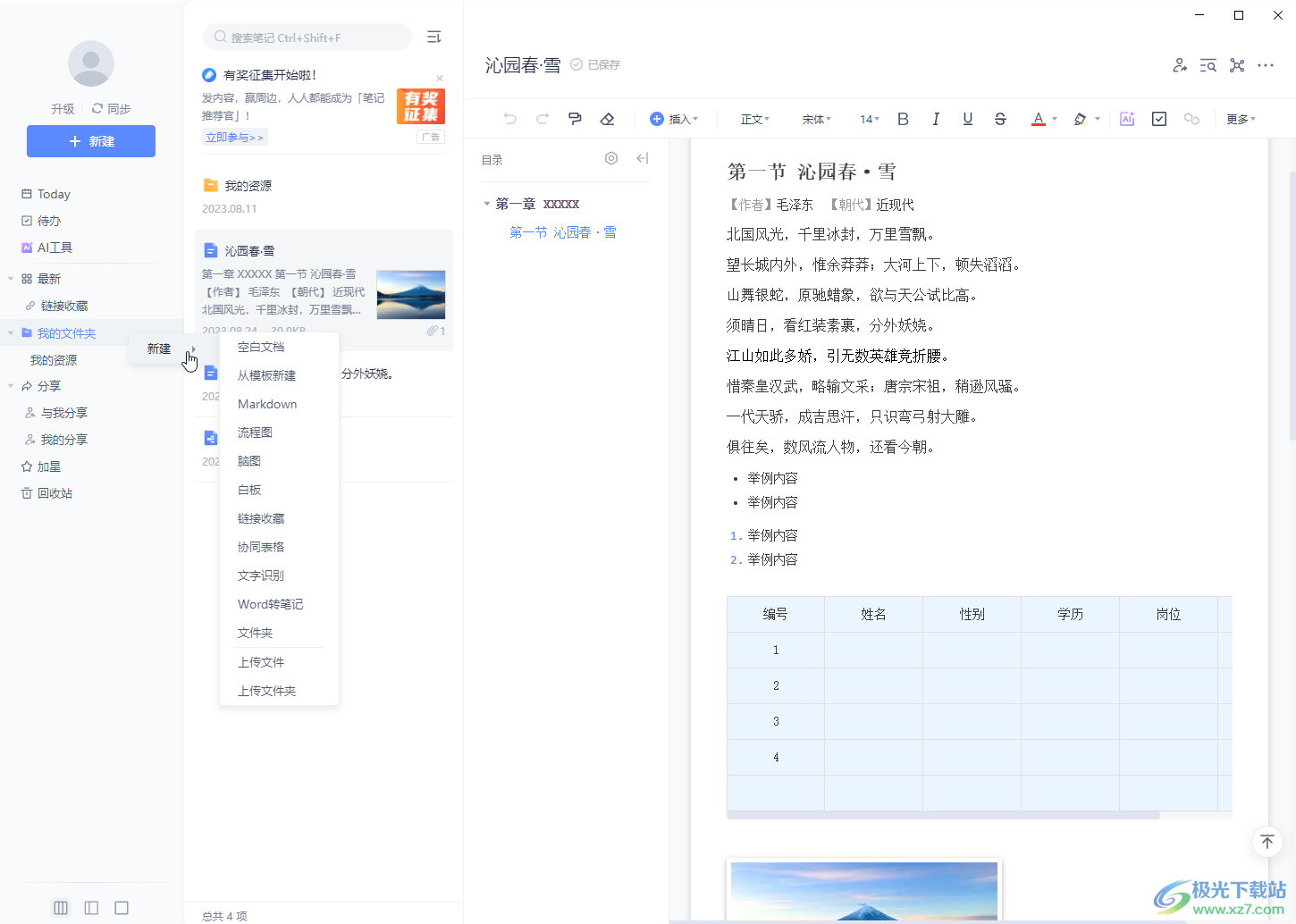
第二步:然后就可以根据自己的实际需要编辑内容了;
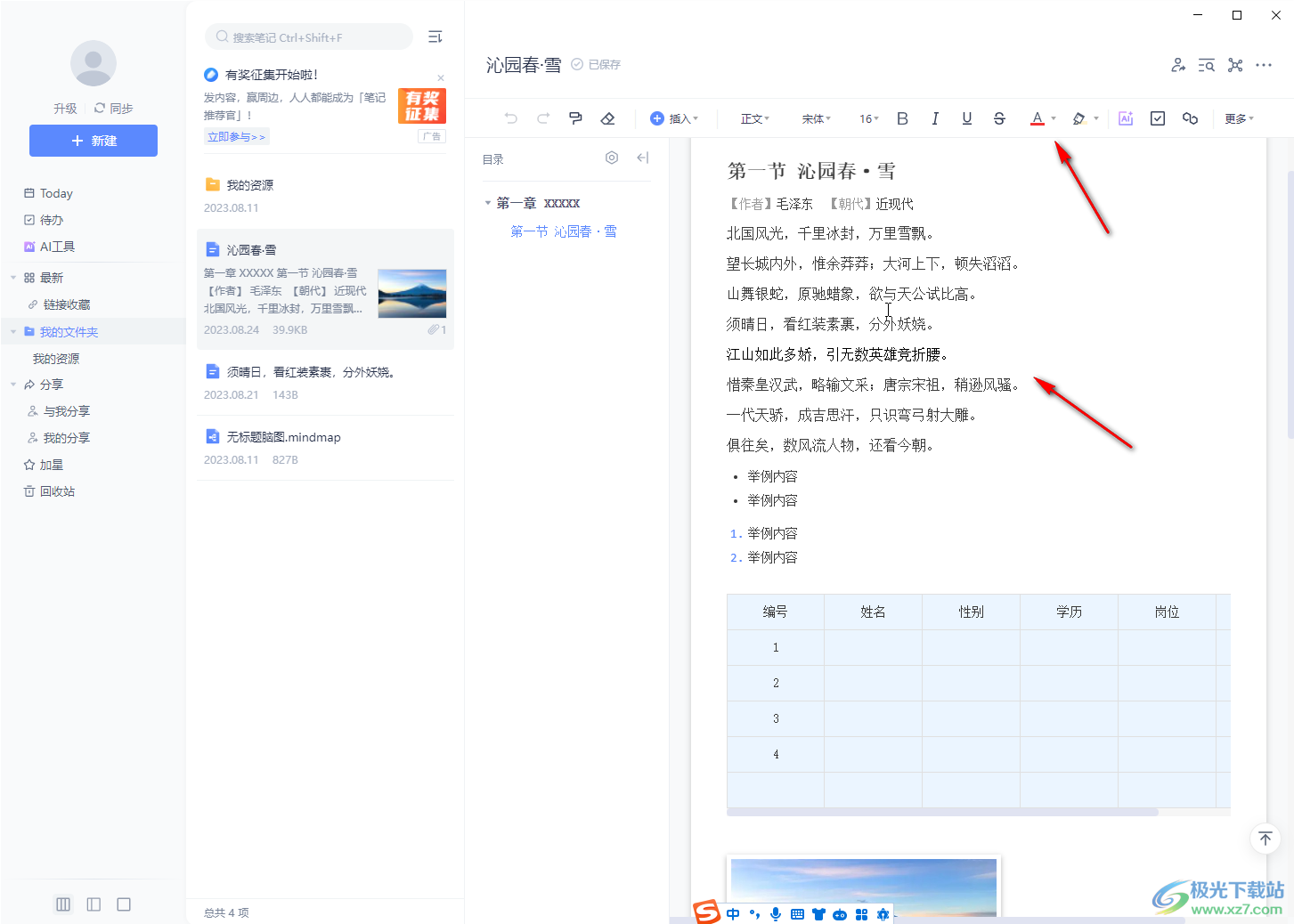
第三步:在右上方点击如图所示的三个点图标后选择“阅读密码”;
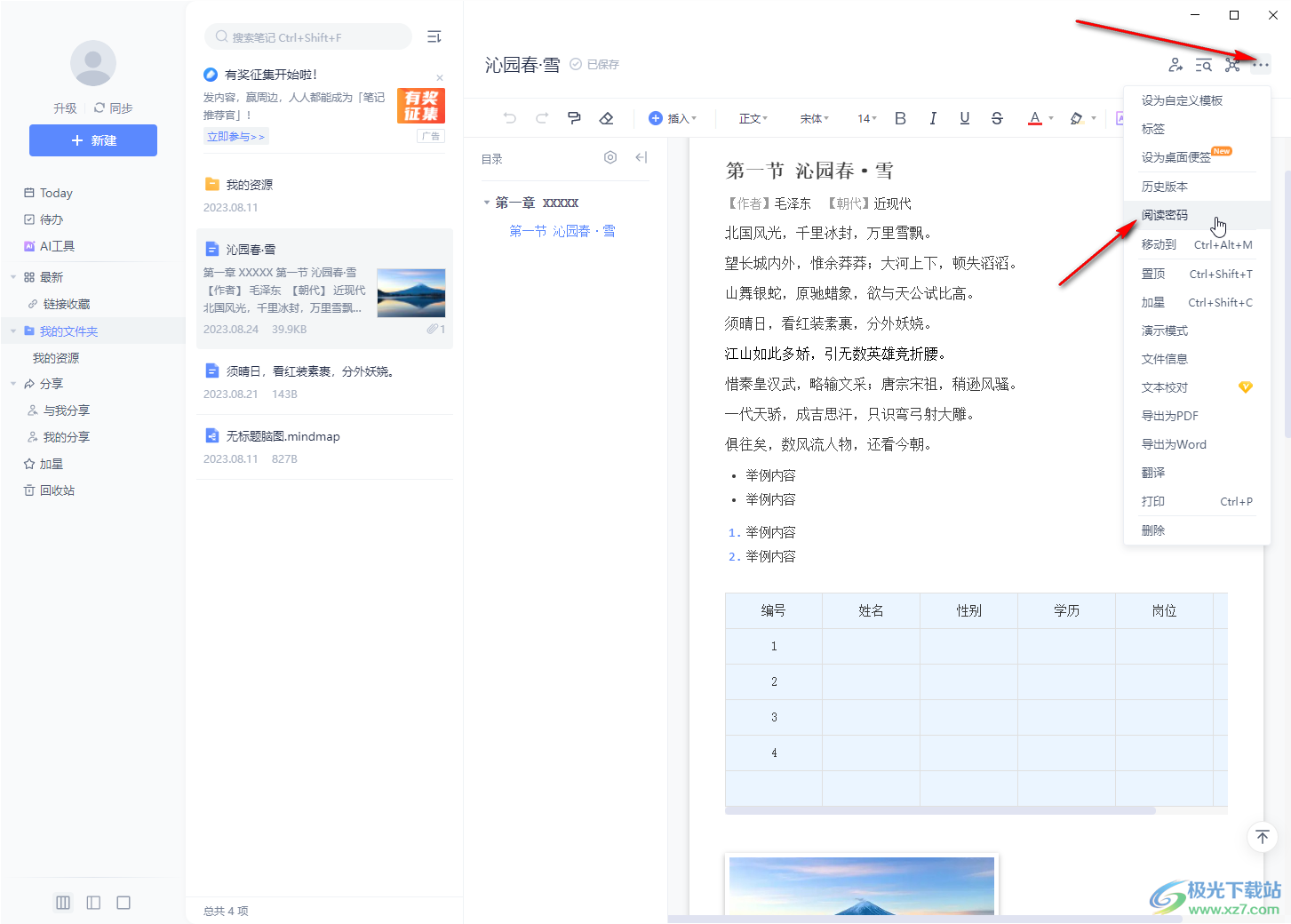
第四步:在打开的窗口中输入想要的密码并确定;
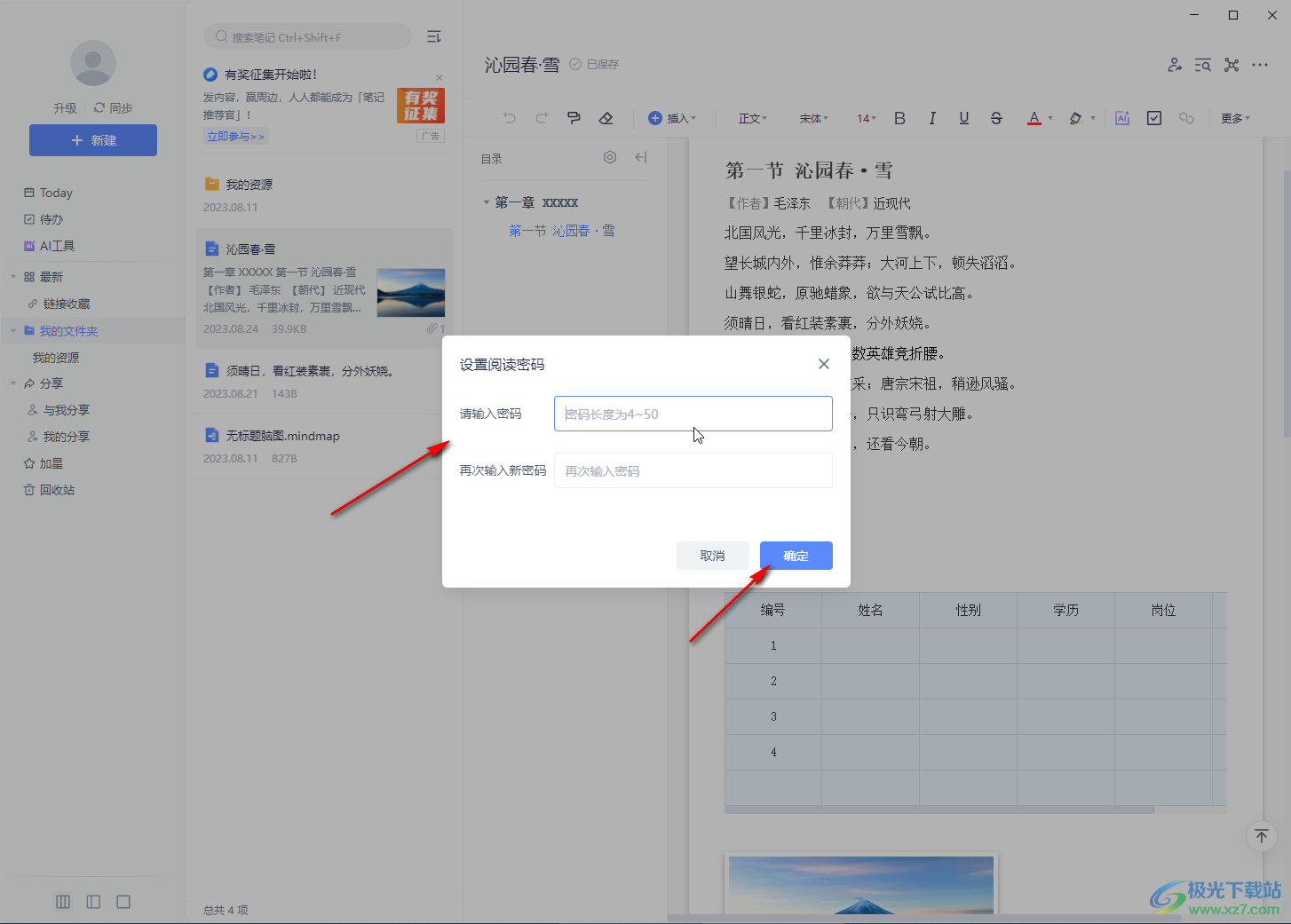
第五步:后续就会需要输入密码才能看到笔记内容了,后续可以选择取消阅读密码,如果忘记了密码,可以点击“忘记密码”后根据提示重设密码。
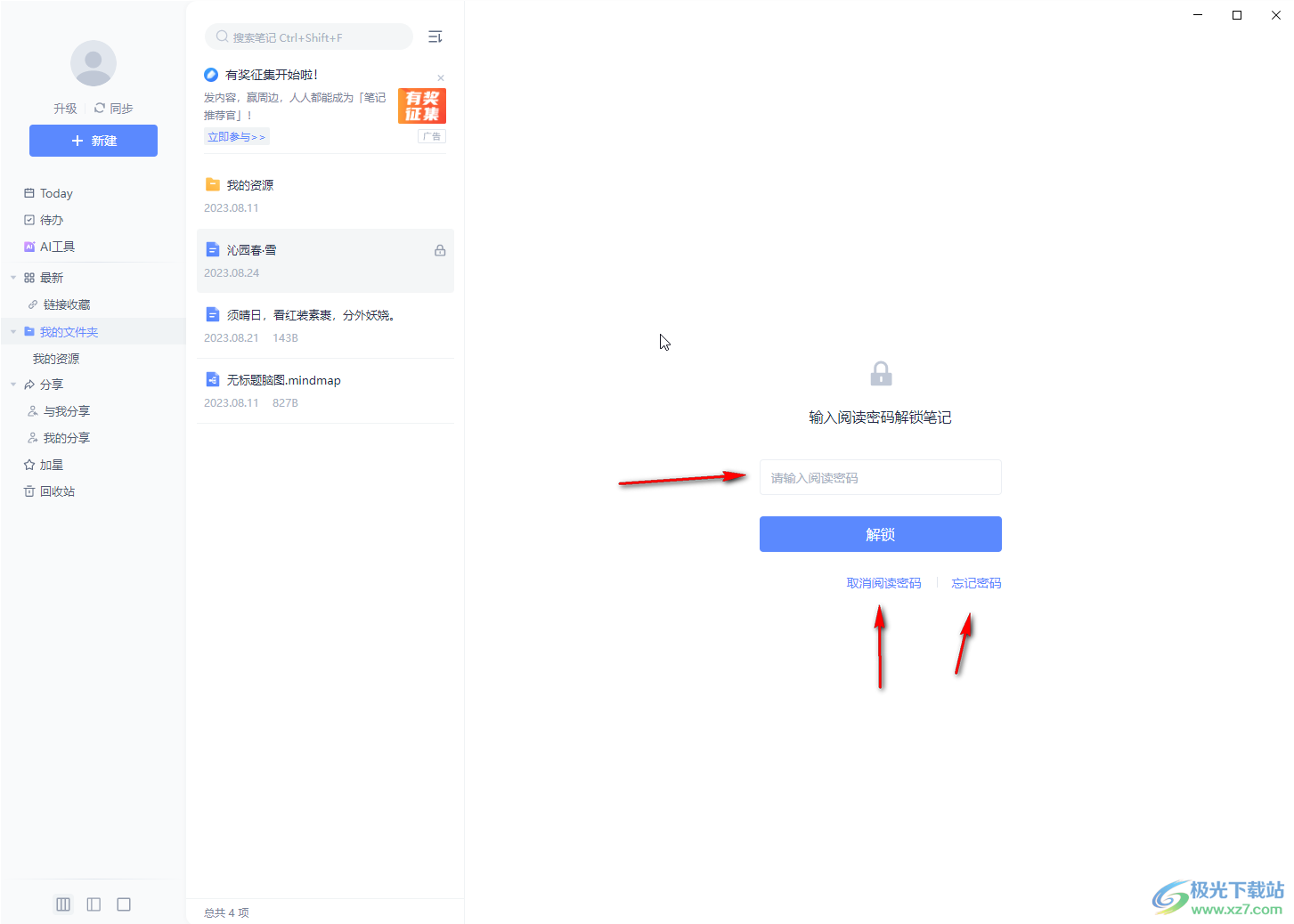
以上就是电脑版有道云笔记中设置阅读密码的方法教程的全部内容了。上面的步骤操作起来都是非常简单的,小伙伴们可以打开自己的软件后一起动手操作起来,看看效果。

大小:73.00 MB版本:v6.10.1 官方版环境:WinAll, WinXP, Win7, Win10
- 进入下载
相关推荐
相关下载
热门阅览
- 1百度网盘分享密码暴力破解方法,怎么破解百度网盘加密链接
- 2keyshot6破解安装步骤-keyshot6破解安装教程
- 3apktool手机版使用教程-apktool使用方法
- 4mac版steam怎么设置中文 steam mac版设置中文教程
- 5抖音推荐怎么设置页面?抖音推荐界面重新设置教程
- 6电脑怎么开启VT 如何开启VT的详细教程!
- 7掌上英雄联盟怎么注销账号?掌上英雄联盟怎么退出登录
- 8rar文件怎么打开?如何打开rar格式文件
- 9掌上wegame怎么查别人战绩?掌上wegame怎么看别人英雄联盟战绩
- 10qq邮箱格式怎么写?qq邮箱格式是什么样的以及注册英文邮箱的方法
- 11怎么安装会声会影x7?会声会影x7安装教程
- 12Word文档中轻松实现两行对齐?word文档两行文字怎么对齐?
网友评论